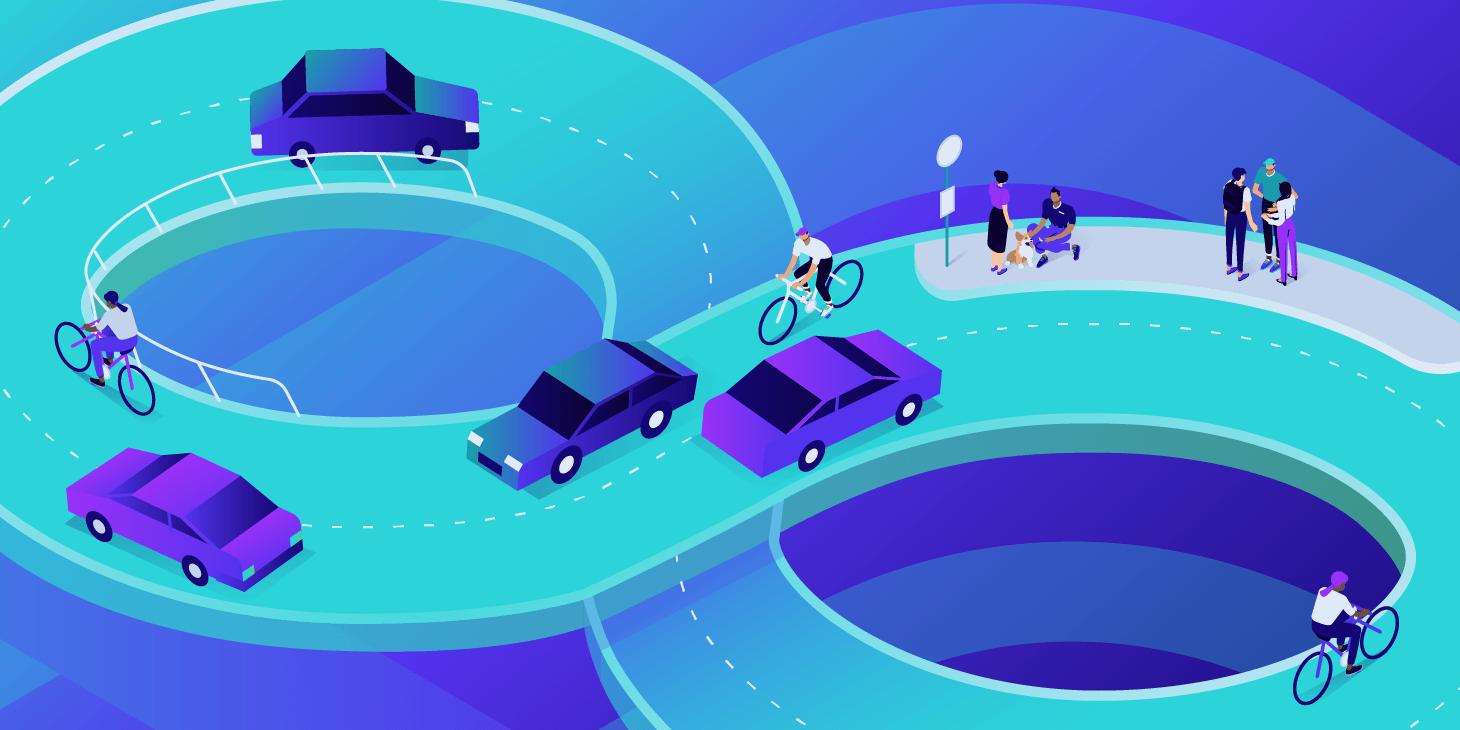Wanneer een website niet wordt geladen, is dit erg vervelend. Het is echter belangrijk om te begrijpen waarom dit is gebeurd, zodat je weet hoe je het kunt oplossen.
De 4xx-familie van statuscodes is wat we hier onderzoeken, aangezien deze betrekking hebben op ongeldige of corrupte verzoeken van de client.
In het bijzonder zullen we de 400-fout: Bad Request nader bekijken: wat deze fout betekent, wat de oorzaak is en enkele specifieke stappen om het probleem op te lossen.
Bekijk onze videogids voor het oplossen van een 400 Bad Request fout
Wat is 400 Bad Request Fout?
Een 400 Bad Request, ook wel een 400 error of HTTP error 400 genoemd, wordt door de server gezien als een algemene client error en wordt geretourneerd wanneer de server vaststelt dat de fout niet in een van de andere statuscodecategorieën valt.
Het belangrijkste om hier te begrijpen is dat de 400-fout: Bad Request iets is dat te maken heeft met de ingediende aanvraag van de client voordat deze door de server wordt verwerkt.
De Internet Engineering Task Force (IETF) definieert de 400 Bad Request als volgt:
De 400 statuscode (Bad Request) geeft aan dat de server het verzoek niet kan of wil verwerken vanwege iets dat wordt gezien als een clientfout (bijv. verkeerd opgemaakte verzoeksyntaxis, ongeldige framing van het verzoek of misleidende routing van het verzoek).
| Foutcode | 400 Bad Request Error |
| Fouttype | Clientzijde |
| Foutvariaties | HTTP Error 400 HTTP Error 400 – Bad Request HTTP Status 400 – Bad Request HTTP Error 400. The request hostname is invalid 400 Bad Request 400 Bad Request. Request Header Or Cookie Too Large Bad Request – Error 400 Bad Request – Invalid URL |
| Foutoorzaken | URL string syntaxis fout Beschadigde browsercache en cookies DNS lookup-cache Bestandsgrootte te groot Algemene serverfout |
Wat veroorzaakt de HTTP 400 Bad Request fout?
Er zijn verschillende hoofdoorzaken die de 400-fout: Bad Request kunnen veroorzaken en, zelfs als deze fout niet specifiek is voor een bepaalde browser of OS (besturingssysteem), variëren de oplossingen enigszins.
1. URL Ongeldige Tekenreekssyntaxis
De HTTP error 400 kan optreden als gevolg van een onjuist getypte URL, een verkeerd opgemaakte syntaxis of een URL die ongeldige tekens bevat.
Dit is verrassend eenvoudig om per ongeluk te doen en kan gebeuren als een URL onjuist is gecodeerd. De volgende link is een voorbeeld van een URL die tekens bevat die de server niet kan verwerken. Daarom wordt een 400 Bad Request Fout geactiveerd.
https://twitter.com/share?lang=en&text=Example%20of%20malformed%%20characters%20in%20URL
Let op het extra %-teken direct nadat het woord malformed is opgemaakt in de URL. Een correct gecodeerde spatie moet %20 zijn en niet %%20. Zo ziet het resultaat eruit in de Chrome-browser.
Een illegaal teken kan ook een 400 Bad Request Fout activeren. De volgende URL bevat een { -teken, wat niet is toegestaan. Daarom leidt dit tot hetzelfde type fout.
https://twitter.com/share?lang=en&text=Example%20of%20malformed{%20characters%20in%20URL
2. Beschadigde Browsercache en Cookies
Zelfs als de URL 100% correct is, kan de 400-fout: Bad Request nog steeds optreden vanwege beschadigde bestanden in de browsercache of problemen met verlopen en/of beschadigde browsercookies.
Misschien ben je een 400-fout: Bad Request tegengekomen bij het openen van het beheerdersgedeelte van je WordPress-site enige tijd na je laatste aanmelding. Dat gebeurt vanwege de manier waarop de cookie die je inlogverificatiegegevens verwerkt, beschadigd is geraakt en jou niet als een geldige gebruiker met beheerdersrechten kan erkennen.
Hierdoor wordt de verbinding geweigerd en wordt een 400-fout: Bad Request geactiveerd.
3. DNS-opzoekcache
De 400 Bad Request kan gebeuren wanneer de lokaal opgeslagen DNS-gegevens niet gesynchroniseerd zijn met geregistreerde DNS-informatie.
Alle domeinnamen zijn aliassen voor IP-adressen. Men kan een IP-adres beschouwen als een telefoonnummer dat “altijd belt” naar een specifieke server waarmee je verbinding wilt maken. Wanneer je een website voor het eerst bezoekt, vindt er een proces plaats met de naam “naamomzetting” en dat is wanneer de domeinnaam wordt omgezet in het specifieke IP-adres van de server.
Om de zaken te versnellen, worden deze details lokaal op je computer opgeslagen in de lokale DNS-cache, zodat het naamomzettingsproces niet voor elke eenmalig bezoek voor een bepaalde website hoeft te worden uitgevoerd. Dit is vergelijkbaar met hoe de browsercache werkt voor HTML, CSS, JavaScript, media en andere bestanden.
4. Bestand is te groot
Een 400 Bad Request kan ook optreden als je probeert een bestand te uploaden naar een website die te groot is om aan het uploadverzoek te voldoen. Dit is strikt gerelateerd aan de maximale bestandsgrootte van de server en varieert afhankelijk van de manier waarop deze is ingesteld.
Tot nu toe hebben we ons gericht op de 400-fout: Bad Request die alleen wordt veroorzaakt vanwege problemen met de client.
5. Algemene serverfout
Deze fout kan soms ook worden veroorzaakt door problemen met de server. In het bijzonder kan een 400-statuscode wijzen op een algemeen probleem met de server, een serverstoring of andere niet-gespecificeerde tijdelijke problemen.
Als dit gebeurt wanneer je verbinding probeert te maken met een externe website, heb je daar geen controle over en kun je de browser het beste vernieuwen en regelmatig controleren of het probleem door de site-eigenaren is opgelost.
Wat je eventueel zou kunnen doen om na te gaan of het probleem daadwerkelijk aan de server ligt: probeer de website in verschillende browsers te laden. Als je een stap verder wilt gaan, test het dan op een geheel ander apparaat om systeemspecifieke problemen uit te sluiten.
Als je geen verbinding kunt maken met de site via andere browsers, computers, besturingssystemen of andere apparaten, is dit waarschijnlijk een probleem met de server. Als je wilt, kun je contact opnemen met de site-eigenaar en hem laten weten welk besturingssysteem, welke browser en welke versies je gebruikte toen het probleem zich voordeed.
400 Bad Request Fout: hoe ziet het eruit?
Meestal houdt een 400 Bad Request verband met problemen aan de clientzijde. We hebben al gezien hoe een 400-fout: Bad Request eruitziet in de Chrome-browser waar deze in het Engels getoond wordt als HTTP ERROR 400.

Maar hoe zit het met de andere browsers?
400 Bad Request in Firefox

400 Bad Request in Safari

400 Bad Request in Microsoft Edge

Zoals je ziet, sturen alle browsers een algemeen en nutteloos 400-statuscodebericht terug. Het lijkt erop dat je aan je lot wordt overgelaten om een oplossing voor het probleem te vinden. In Firefox en Safari is het zelfs niet eens duidelijk dat er een 400-fout: Bad Request is opgetreden, omdat het browservenster volledig leeg is!
Gelukkig hebben we een aantal eenvoudige stappen samengesteld die je kunt nemen om de 400-fout: Bad Request op te lossen. Laten we elk van deze in de volgende sectie eens nader bekijken!
400 Bad Request (Woordenlijst):
De 400-fout: Bad Request is een HTTP-responsstatuscode die aangeeft dat de server het verzoek dat door de client is verzonden niet kon verwerken (begrijpen), vanwege een ongeldige syntaxis, ongeldige verzoek van frameberichten of misleidende aanvraagroutering.
Hoe los je de 400 Bad Request Error op?
Voer de stappen in dit gedeelte uit om een 400 Bad Request te diagnosticeren en te corrigeren. De voorgestelde oplossingen omvatten:
Voordat je dieper ingaat op de verschillende manieren om de 400-fout: Bad Request op te lossen, merk je mogelijk dat veel van bovenstaande stappen betrekking hebben op het legen van lokaal gecachte gegevens.
Het klopt dat als je computer helemaal geen bestanden of gegevens in de cache zou opslaan, er waarschijnlijk aanzienlijk minder fouten met verbindingsproblemen zouden zijn.
De voordelen van het cachen van bestanden en gegevens zijn echter goed gedocumenteerd en het surfen op internet zou zeker lijden als de technieken voor het opslaan in cache niet door browsers zouden worden gebruikt. Met Edge Caching kun je bijvoorbeeld de tijd die nodig is om volledige pagina’s aan browsers te leveren met meer dan 50% verkorten.
Het komt allemaal neer op een compromis tussen optimalisatie en gebruikerservaring, waarbij websites zo snel mogelijk proberen te laden, maar af en toe vatbaar zijn voor fouten zoals een 400 Bad Request zonder enige waarschuwing.
1. Controleer de ingediende URL
Aangezien dit een van de meest voorkomende redenen is voor een 400-fout: Bad Request, laten we beginnen met een voor de hand liggende boosdoener, de URL-tekenreeks zelf. Het kan heel eenvoudig zijn om ongewenste tekens in de URL op te nemen wanneer je deze handmatig in de browser invoert.
Controleer of de domeinnaam en de specifieke pagina die je wilt openen, correct zijn gespeld en getypt. Zorg er ook voor dat ze gescheiden zijn met forward slashes. Als de URL speciale tekens bevat, zorg er dan voor dat deze correct zijn gecodeerd en legale URL-tekens zijn.
Voor lange URL’s vindt je het wellicht gemakkelijker en minder foutgevoelig om een online URL-encoder of -decoder te gebruiken. Dit soort hulpprogramma’s zijn vaak ook in staat om illegale tekens in de URL automatish te herkennen.
Als je eenmaal zeker bent dat de URL correct is, probeer deze nogmaals in de browser te openen. Krijg je alsnog de 400-fout: Bad Request, dan wordt het tijd om wat cache te wissen!
2. Wis de browsercache
Als sommige lokaal opgeslagen websitebestanden zijn beschadigd, kan dit leiden tot een 400-fout: Bad Request, in plaats van de verwachte website-inhoud.
Dit omvat alle soorten bestanden die een website moet uitvoeren, zoals:
- HTML
- JavaScript
- Tekst/configuratiebestanden
- CSS
- Media (afbeeldingen, video’s, audio)
- Gegevensbestanden (XML, JSON)
Deze bestanden worden door de browser lokaal op je computer opgeslagen wanneer de website voor de eerste keer wordt bezocht.
Om dit op te lossen, moet de browsercache worden gewist.
Klik in Chrome op het pictogram met de drie punten in de rechterhoek en selecteer More Tools > Clear Browsing Data in het pop-upmenu.

Hiermee wordt het venster Clear browsing data weergegeven. Hier wil je ervoor zorgen dat de optie Cached images and files is aangevinkt en klik je vervolgens op de knop Clear data om het cachegeheugen van de browser te wissen.
Je kunt er ook voor kiezen om recente bestanden voor een specifiek tijdbereik te verwijderen via de Time range vervolgkeuzelijst. Om er echter voor te zorgen dat alle mogelijk beschadigde bestanden worden verwijderd, raden we aan om alle lokaal opgeslagen bestanden te verwijderen door de optie All time te selecteren.

Als je een alternatieve browser gebruikt, raadpleeg deze gids voor het wissen van de browsercache voor alle belangrijke browsers (Mozilla Firefox, Safari, Internet Explorer, Microsoft Edge, Opera).
3. Wis browsercookies
Als het wissen van de browsercache niet heeft gewerkt, is het tijd om de cookies ook te verwijderen. Een enkele website kan tientallen verschillende cookies gebruiken. Als slechts één ervan is verlopen of beschadigd raakt, kan het voldoende zijn om een 400 Bad Request te activeren.
Om de cookies in Chrome te wissen, opent je het venster Clear browsing data door op het pictogram met de drie stippen in de rechterbovenhoek te klikken en More Tools > Clear Browsing Data te selecteren in het pop-upmenu.
Zorg ervoor dat de Cookies and other site data zijn aangevinkt en selecteer All time voor de optie datumbereik om alle huidige websitecookies te verwijderen.

Probeer als je klaar bent de website te laden die de 400-fout: Bad Request opnieuw heeft teruggestuurd. Ervan uitgaande dat de site cookies gebruikt, kan het verwijderen van deze uit de browser het probleem oplossen, omdat het vaak wordt geassocieerd met corrupte of verlopen cookies.
Lees deze handleiding om cookies in andere browsers dan Chrome te wissen.
4. Controleer of het uploaden van bestanden de serverlimiet overschrijdt
Als je probeert een bestand te uploaden naar een website die de maximale bestandsgrootte van de server overschrijdt, krijg je een 400-fout: Bad Request.
Je kunt dit testen door eerst een kleiner bestand te uploaden. Als dit lukt, is het oorspronkelijke bestand waarschijnlijk te groot en moet je een manier vinden om het te verkleinen voordat je het opnieuw uploadt.
Dit is afhankelijk van het type bestand dat je probeert te uploaden, maar er zijn veel online bronnen beschikbaar die kunnen helpen bij het comprimeren van grote afbeeldingen, video- en audiobestanden.
5. DNS cache wissen
Een andere veel voorkomende oorzaak van een 400 Bad Request is wanneer lokale DNS-opzoekgegevens beschadigd of verouderd zijn.
Lokale DNS-gegevens worden niet opgeslagen door de browser, maar door het besturingssysteem zelf. We hebben een gedetailleerde gids samengesteld om de DNS-cache voor Windows en macOS-besturingssystemen te wissen.
6. Browserextensies uitschakelen
Als je browserextensies hebt geïnstalleerd die van invloed zijn op websitecookies, kunnen deze hier de boosdoener zijn. Probeer ze tijdelijk uit te schakelen om te zien of het verschil maakt voordat je opnieuw verbinding probeert te maken met de website.
Je hebt misschien niet overwogen dat dit een probleem zou kunnen zijn, maar het is zeker het proberen waard als je alle andere opties hebt uitgeput.
Samenvatting
Als je een 400 Bad Request Fout ondervindt, zijn er verschillende acties die je kunt uitvoeren om het probleem op te lossen.
In de overgrote meerderheid van de mogelijke scenario’s is een 400 Bad Request een probleem met de client, veroorzaakt door het ingediende verzoek aan de server, of een lokaal cacheprobleem. De oplossingen in dit artikel zijn eenvoudig uit te voeren door iedereen met een minimale technische kennis. Je zou je website in een mum van tijd weer moeten kunnen laten werken!
Soms kan een 400 Bad Request-statuscode echter wijzen op een algemeen serverprobleem. Dit kan snel worden gediagnosticeerd door de site in kwestie op verschillende apparaten te testen. Als je vermoedt dat dit een serverfout is, kun je niet veel anders doen dan proberen de site om de zoveel tijd te laden en de sitebeheerder te informeren.